Platba poplatku za označení partnera řešení
Příslušné role: Správce partnera v programu Microsoft AI Cloud Partner | Správce účtu
Poznámka:
Microsoft Partner Network se teď nazývá Program Microsoft AI Cloud Partner Program.
V tomto článku se dozvíte, jak se přihlásit k odběru označení partnera pro řešení.
Poznámka:
Pokyny k platbě najdete v části Provedení platby.
Požadavky, poplatky a výhody
- Informace o požadavcích a poplatcích pro dosažení označení partnerů řešení najdete v tématu Rozlišovat s označením partnera řešení.
- Další informace o označeních partnerů řešení, výhodách dosažení označení partnera řešení a jejich jedinečných požadavcích najdete v tématu Další informace o označeních partnerů řešení.
- Pokud chcete získat podrobné informace o licencích produktů, které jsou součástí označení partnerů řešení, stáhněte si průvodce výhodami partnerů řešení (PDF).
Označení partnera pro nákup řešení
Požadavky
Než se budete moct přihlásit k odběru označení partnera pro řešení, musíte:
Buďte partnerem, který je členem programu Microsoft AI Cloud Partner Program.
Buďte správcem partnera v partnerském programu Microsoft AI v Partnerském centru.
Pokud některou z těchto rolí nemáte, nebudete mít přístup k některým stránkám Partnerského centra popsaným v tomto článku. Obraťte se na globálního správce a požádejte ho, aby vám přiřadil příslušnou roli.
Nákup
Aktuální roční cena programu Označení partnera řešení je 4 730 USD nebo ekvivalent v místní měně plus příslušné daně, pokud existuje.
Pokud chcete vytvořit objednávku pro označení partnera řešení:
Přihlaste se do Partnerského centra a vyberte možnost Členství. Ujistěte se, že používáte přihlašovací údaje pro váš pracovní účet.
Vyberte nabídky členství.
Pokud jste nesplnili požadavky na označení partnera řešení, nebudete si moct koupit ani prodloužit platnost.
Na této stránce vyberte označení Partner řešení a vyberte Koupit.
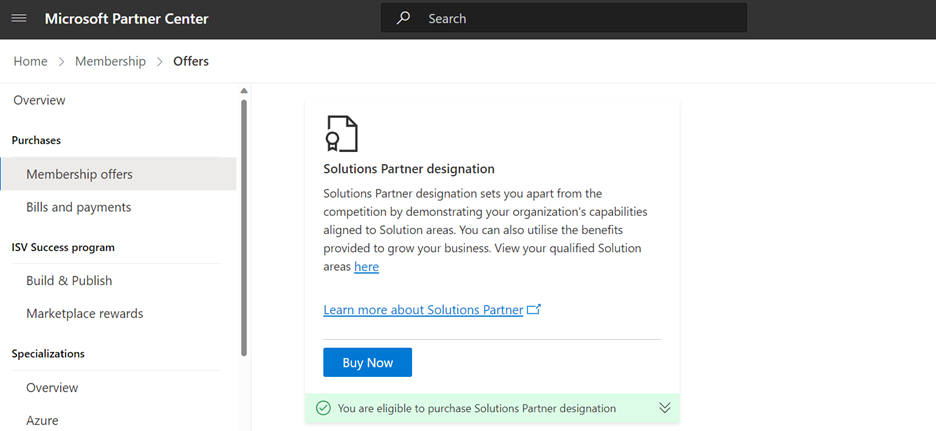
Otevře se pravé podokno. V pravém podokně vyberte tlačítko vedle partnera pro řešení. Přečtěte si důležité pokyny.
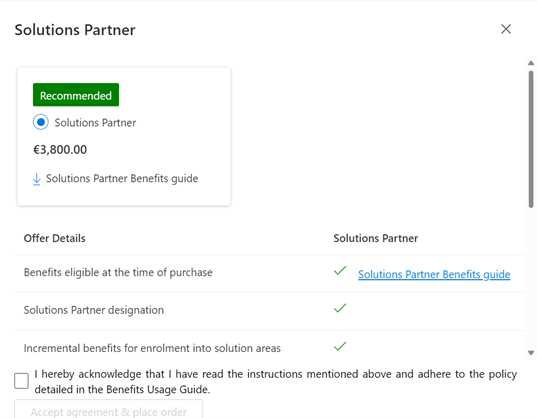
Zaškrtněte políčko a vyberte Přijmout smlouvu a odeslat objednávku.
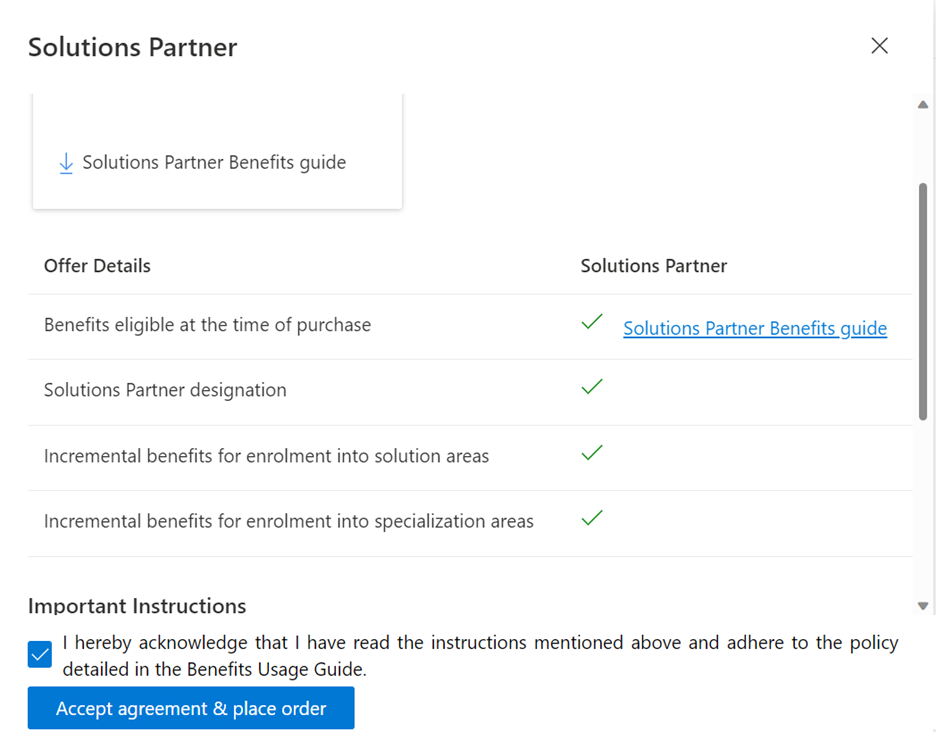
V místní nabídce vyberte Platební karta nebo Bezhotovostní převod a pak vyberte Pokračovat. V závislosti na zemi nebo oblasti by se zobrazila možnost platební karty i možnost převodu nebo pouze jedna možnost.
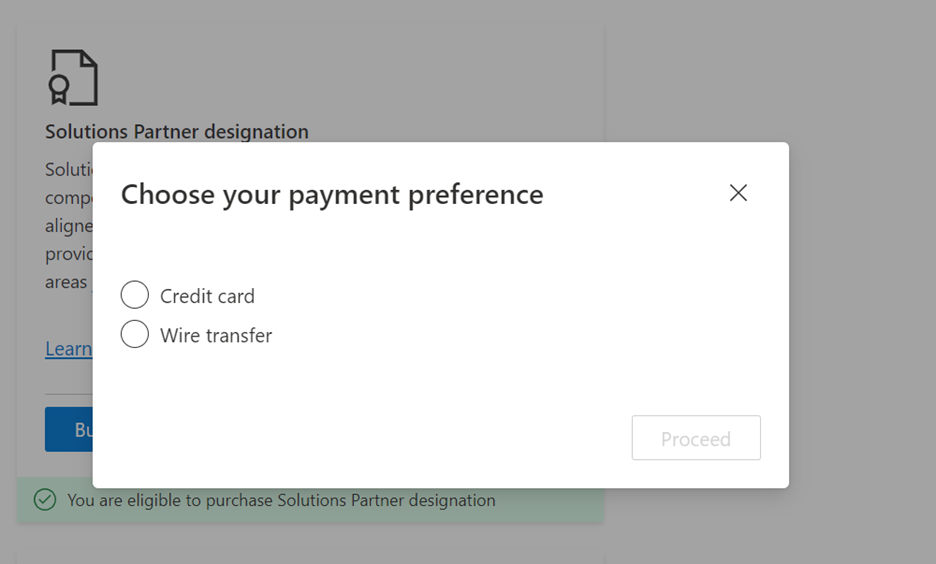
Zrušení objednávky
Pokud chcete objednávku zrušit a požádat o refundaci, měly by být splněny následující podmínky:
- Objednávka nesmí být zadána před více než 30 dny.
- Nebyly využity žádné výhody.
Pokud chcete zrušit existující objednávku, postupujte následovně:
- Přihlaste se do Partnerského centra a vyberte možnost Členství.
- Vyberte nabídky členství.
- V seznamu zakoupených nabídek vyhledejte nabídku, kterou chcete zrušit.
- Ve sloupci Akce nabídky vyberte Zrušit objednávku.
- Pokud chcete objednávku zrušit, postupujte podle zbývajících kroků.